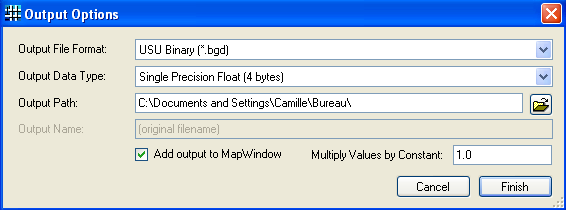Importation et exportation de données Mapwindow
Importer
Vecteurs
• ESRI Shapefiles (*.shp)
Rasters
• Utah State University Binary Grid (*.bgd)
• Arc/Info Binary Grid (sta.adf)
• Arc/Info ASCII Grid (*.asc et *.arc)
• Arc/Info FLT grid (*.flt)
• GeoTIFF (*.tif)
• USGS ASCII DEM (*.dem)
• Spatial Data Transfer Standard Grids (*.ddf)
• PAux (PCI .aux Labeled) (*.aux)
• PIX (PCIDSK Database) (*.pix)
• DTED Elevation Raster (*.dhm or *.dt0 or *.dt1)
• ECW Enhanced Compression Wavelet (*.ecw)
• Erdas Imagine Images (*.img)
• Arc/Info Grid Images (*.grd or hdr.adf)
• Arc/Info HDR/BIL Images (*.bil)
• MrSID Images (*.sid)
• Bitmap Images (*.bmp)
• GIF Images (*.gif)
• JPEG/JPEG2000 Images (*.jpg or *.jp2)
• Portable Network Graphics Images (*.pgm, *.pnm, *.png, *.ppm)
• TIF Images (*.tif)
• Windows Metafile (*.wmf)
• BSB/KAP (*.kap)
• PC Raster Images (*.map)
• Binary Terrain Images (*.bt)
• CADRG (*.LF2)
Création d'une couche à partir d'un fichier texte
Il est possible d'établir des points avec des coordonnées (mais aussi des lignes et des polygones) issus d'un fichier texte grâce à l'outil Converters > CSV (Comma Separated Values) to shapefile.
Au préalable, il convient de créer un fichier *.txt ou *.csv (dans un éditeur de texte) avec sur la première ligne les noms des champs, toujours séparés par une virgule (ou du moins par le même type de ponctuation pour ensuite le spécifier dans la fenêtre de l'outil CSV). On intègre ensuite dans les lignes suivantes, les coordonnées X et Y des objets.
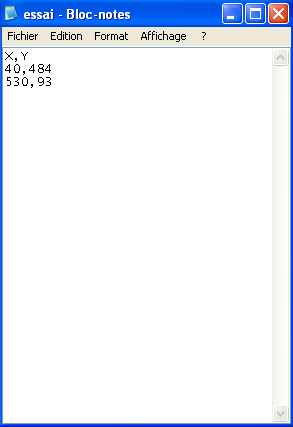
Après avoir enregistré, on peut utiliser l'outil. Une fenêtre de dialogue apparait. On choisit d'abord le fichier d'entrée, puis le délimiteur de champ (ici ce sont les virgules), le type de données et les noms des champs X et Y.
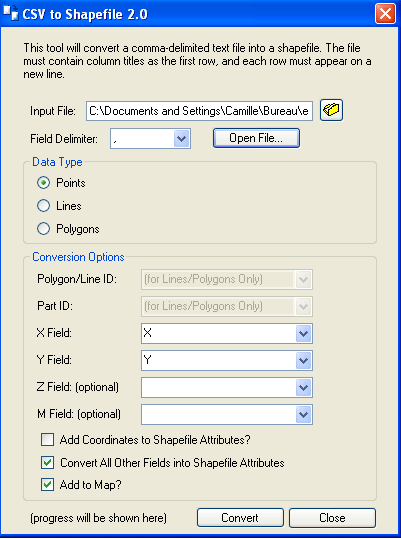
Exporter
Le projet
Fichier > Enregistrer
En format Mapwindow Project (*.mwprj)
La carte finale
Pour avoir accès à la mise en page de la carte, il faut impérativement passer par la commande Fichier > Imprimer
L'image
Edition > Exporter
Sous forme de :
- Carte (en BMP, GIF, PNG ou JPG)
- Carte géoférencée (bitmap, BPW)
- Barre d'échelle (en BMP, GIF, PNG ou JPG)
- Flèche du Nord (en BMP, GIF, PNG ou JPG)
- Légend (en BMP, GIF, PNG ou JPG)

Vecteur
En passant par la table attributaire (clique droit sur la couche> View Attribute Table Editor), puis Selection> Export Selected Features La couche sera enregistrée en .shp